І так ми продовжуємо. Сьогодні ми будемо налаштовувати ajenti.

Насамперед налаштуємо Головний екран.
Для зручності ми зазвичай наводимо екран до такого виду:
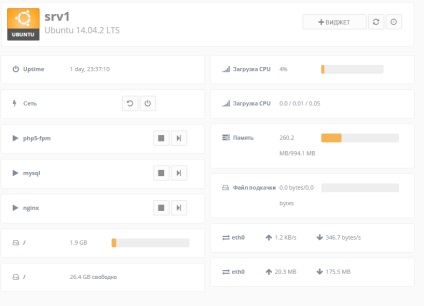
Пройдемося по віджетів. Перший стовпчик: Аптайм, Харчування, Служба php5-fpm, Служба mysql, Служба nginx, Дисковий простір, Вільний простір. Другий стовпчик: Завантаження CPU, Завантаження CPU, Пам'ять, Файл підкачки, Поточний трафік, трафік. Що б видалити не потрібні віджети, потрібно навести на віджет і з часом з'явиться червоний хрестик в правому верхньому куті. Волочаться віджети за лівий край.
Це не обов'язковий крок, але для того що б не заходити постійно по ip і не бачити попередження про не вірно сертифікаті, краще це зробити.
Ну що ж, налаштуємо phpmyadmin
Для початку зайдемо в розділ Налаштування-Модулі, натиснемо настройки поруч з Mysql і введемо пароль для root користувача бази даних, зберігаємо і перезавантажуємо ajenti.
Останню настройку ми робимо для того, що б перейшовши на під домен третього рівня pma у будь-якого сайту, ми потрапляли в phpmyadmin (наприклад pma.site.com). Це дуже зручно при великій кількості сайтів, тому що можна зберігати паролі в браузері для кожного сайту.
Далі заходимо у вкладку mysql і тиснемо створити базу даних і створити користувача, ці настройки надалі ми додамо в наш phpmyadmin.
На вкладці ftp беремо логін і пароль для доступу до phpmyadmin'у по ftp і міняємо папку, на ту яку вказували на вкладці Загальні.
І нарешті, налаштуємо сайт за замовчуванням.
Зайдемо в панель управління, виберемо Веб-сайти, далі перейдемо до управлінь основним сайтом на вкладку Порти і поставимо галочку в стовпчику Default. Або можна перейти у вкладку Розширені і додати наступний код в друге поле: